在Windows操作系统中,微软Defender是默认的杀毒软件,可以保护您的计算机和文件免受病毒、勒索软件、间谍软件以及其他形式的软件和黑客攻击。虽然它是个人电脑的最佳杀毒软件之一,但如果您使用游戏辅助软件,就需要将其关闭,否则游戏辅助可能无法正常运行,甚至会被自动删除。当您需要使用游戏辅助时,临时禁用Defender杀毒软件即可,无需永久禁用。
如何禁用Windows Defender?
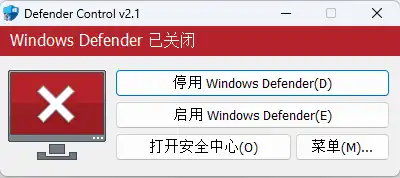
为了帮助您方便地启用或禁用 Windows Defender 防病毒软件,推荐使用 Defender Control 这个免费的 Windows 应用程序。Defender Control 提供了一个简单的界面,让用户可以轻松地控制 Windows Defender 的状态。目前 Defender Control 支持 Windows 7、8、10 和 11。
如何使用Defender Control禁用Windows Defender?
- 下载Defender Control软件。(工具链接在下方)
- 在使用Defender Control之前,请先关闭Defender防病毒选项,以防止软件被Defender误判并删除。
- 进入Win10/11系统设置-病毒威胁和防护-关闭下面的所有选项。
- 打开Defender Control软件,您将看到一个简单的界面,显示了Windows Defender的当前状态。
- 点击停用Windows Defender按钮。
- Defender Control将显示红色状态,表明Windows Defender已彻底关闭。
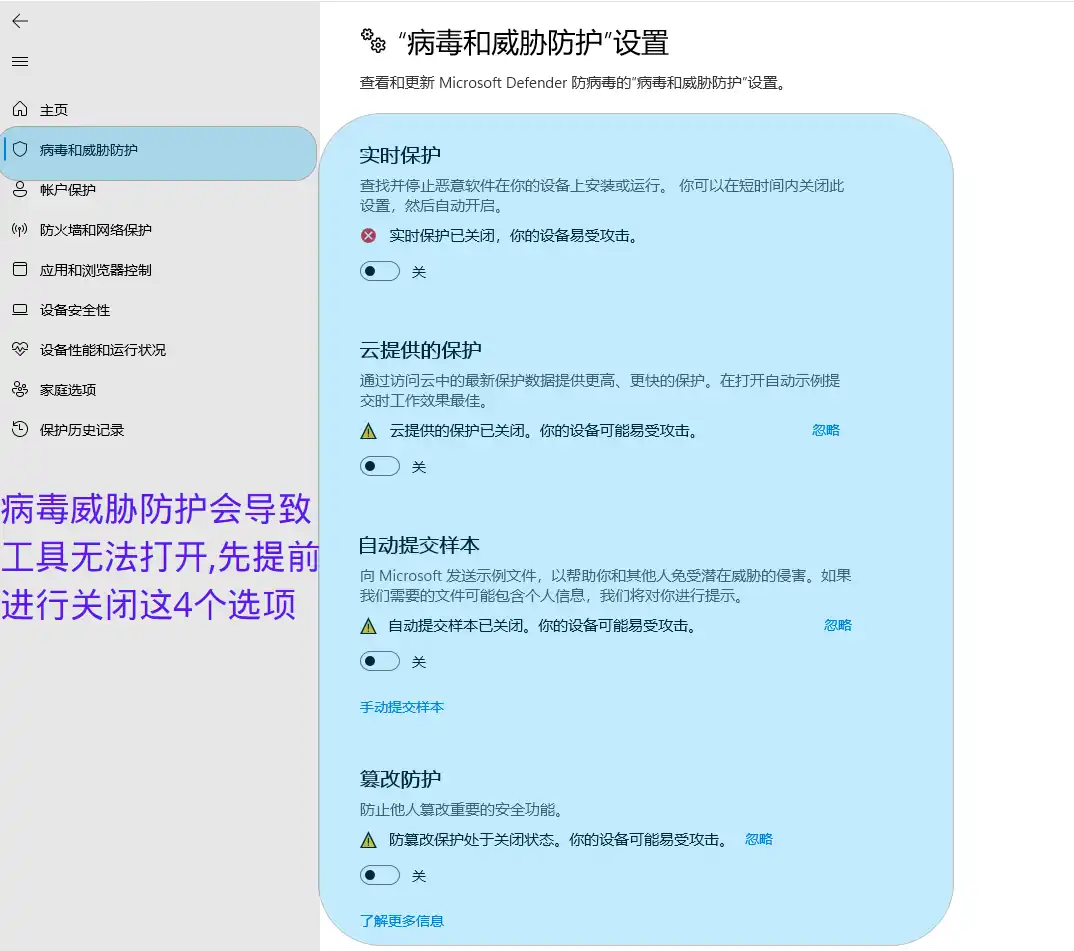

需要注意的是,在禁用Windows Defender之后,您的计算机更容易受到恶意软件和黑客攻击。因此,建议您在使用游戏辅助软件时仅临时禁用Windows Defender,并在使用完毕后立即重新启用它以保护您的计算机和文件安全。同时,我们还建议您使用另外一些杀毒软件来增强您的计算机安全性,例如火绒。